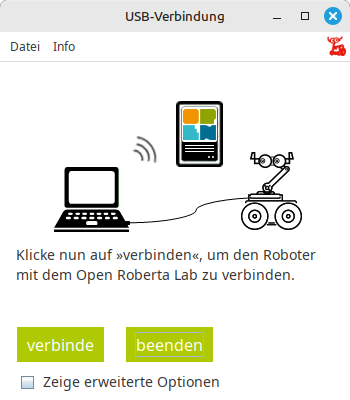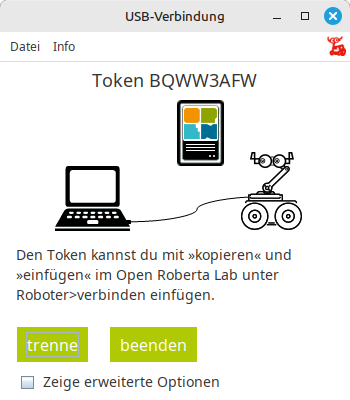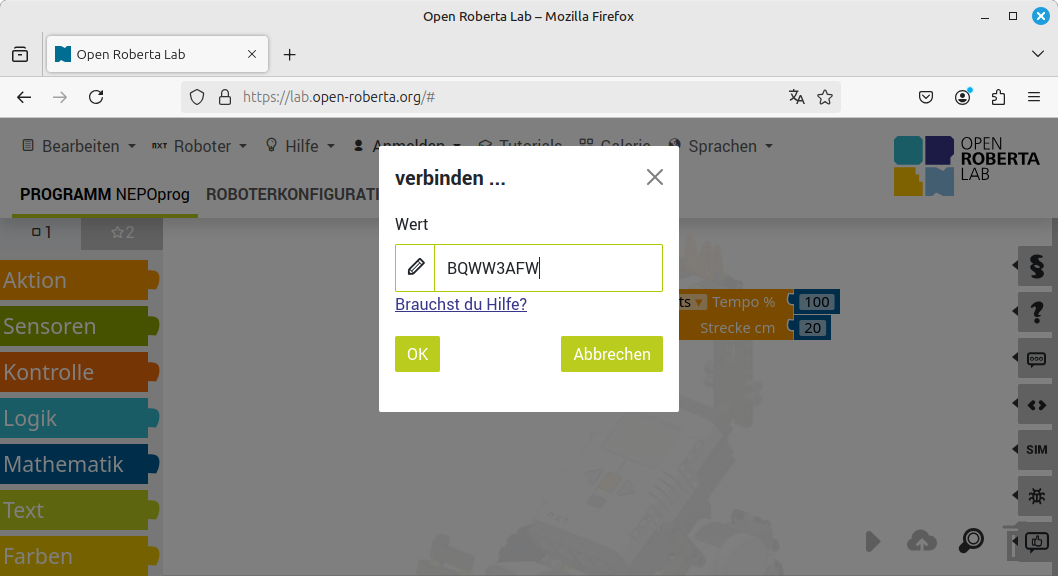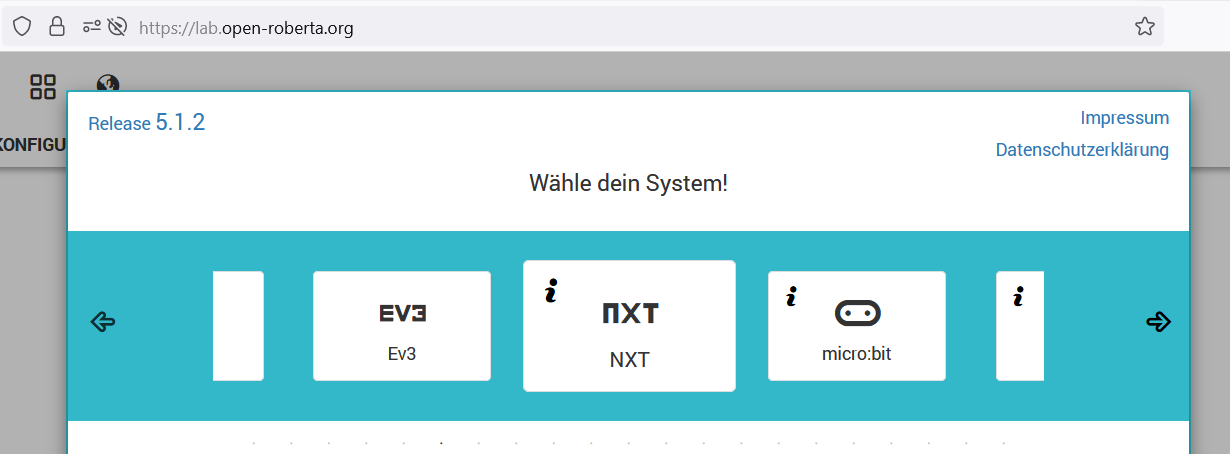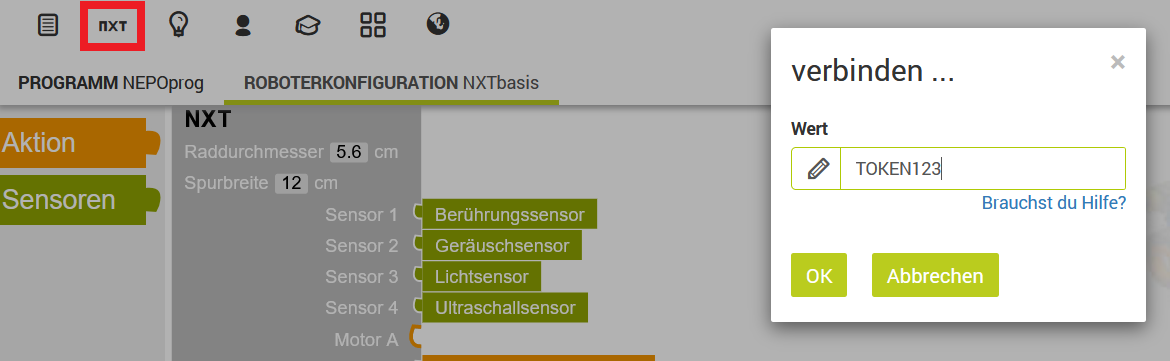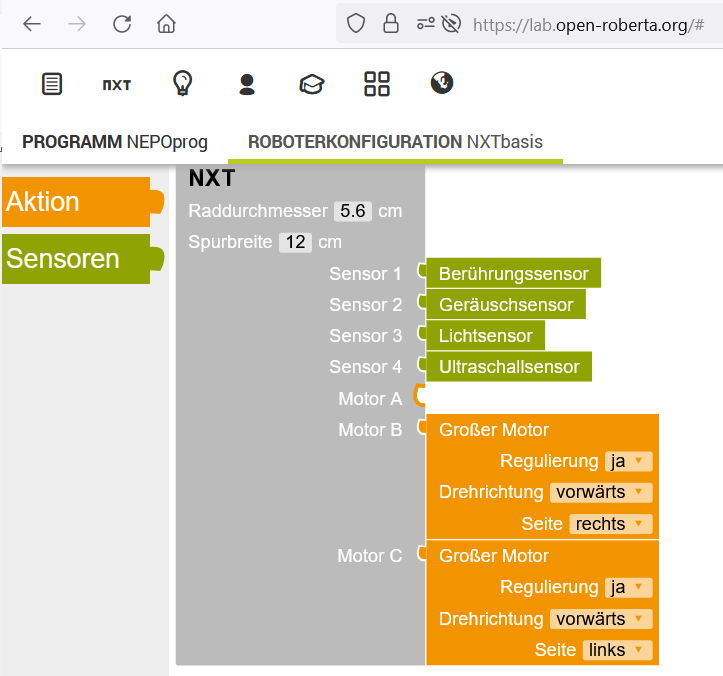Skip to main content
Installation/ Inbetriebnahme
Inbetriebnahme
- "Open Roberta USB NXT" starten
- Anschluss über USB-A Kabel am PC
- NXT einschalten
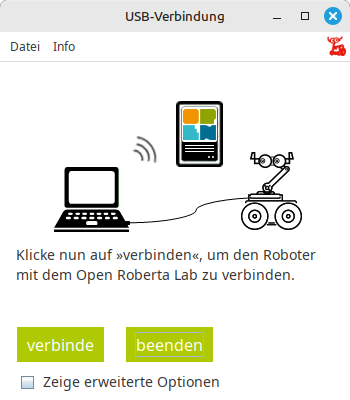
- Drücke "verbinden. Ein Token sollte erscheinen
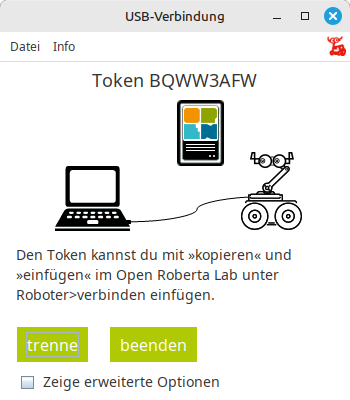
- kopiere den Token.
- Öffne https://lab.open-roberta.org/
- Drücke auf "Alle Systeme und filteroptionen (nach den vielen Bildern)
- Drücke auf NXT. Ein neues Fenster öffnet sich.
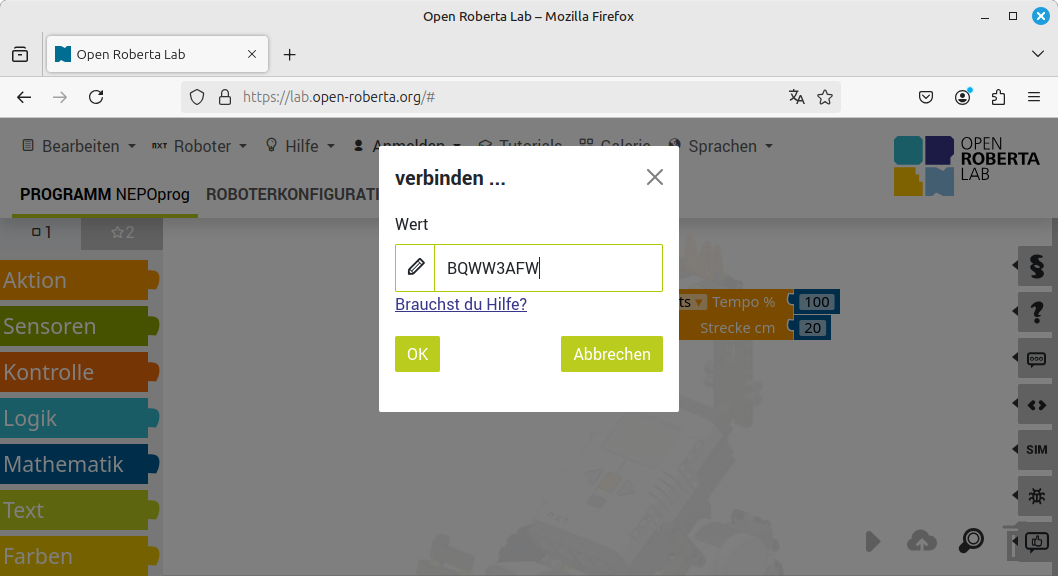
- Geh auf Roboter -> Verbinden. Gib den zuvor kopierten Token ein.
Programm laufen lassen
- Nach der Programmierung am Roboter: My Files -> Software Files -> NEPOprog -> NEPOprog run

Old Stuff
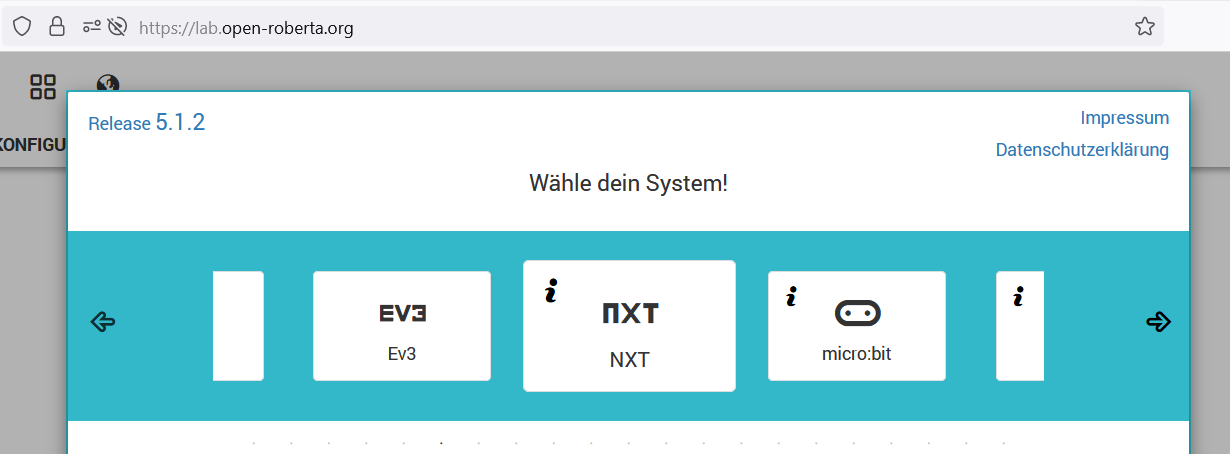
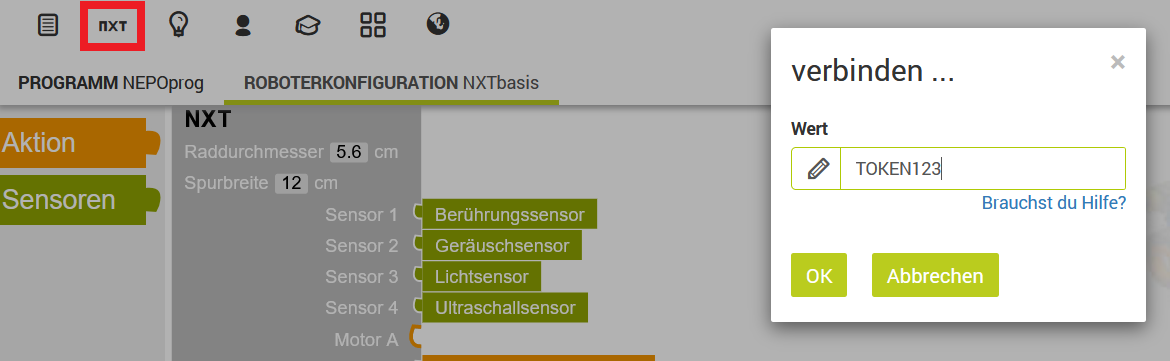
- Roboter Anschlüsse passend konfigurieren
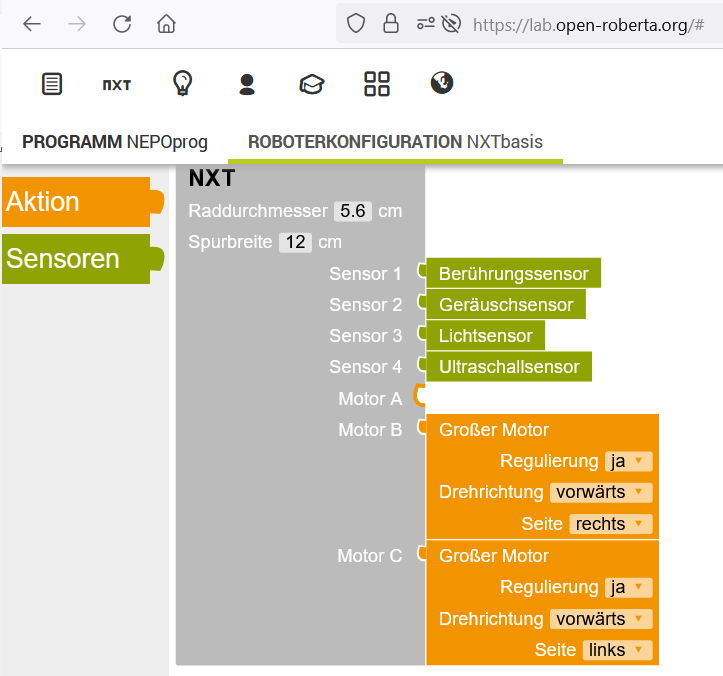
- Programmieren. Viel Spaß! Bei Fragen an Patrick wenden (Offende Codingwerkstatt)